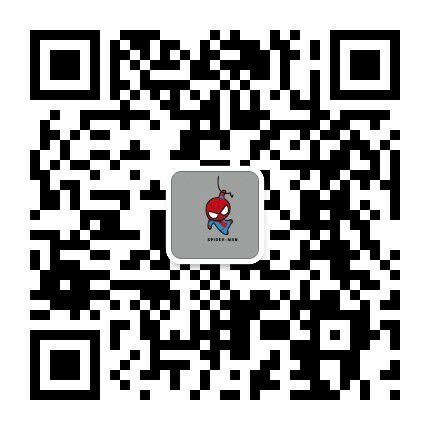Writing by Tor小黑 —-心中藏之,无日忘之
最新hexo+github搭建个人博客详细教程
这是作者自己利用hexo+github搭建博客的完整过程,对自己搭建过程中踩过的坑做一个简单记录。
本人博客最终展示效果:https://huanyaya.github.io/
一,准备工作
本人所使用的环境: windows10 、 git-2.17.0 、node.js-12.16.3
1. 注册Github账号及新建仓库
GitHub官网:https://github.com/
登录账号后,然后点击GitHub右上角的New repository 来创建一个新仓库。格式为:your_username.github.io,比如说,如果你的github用户名是huanyaya,那么你就新建名为huanyaya.github.io的仓库(必须是你的用户名,其它名称无效),将来你的博客访问地址就是 http://huanyaya.github.io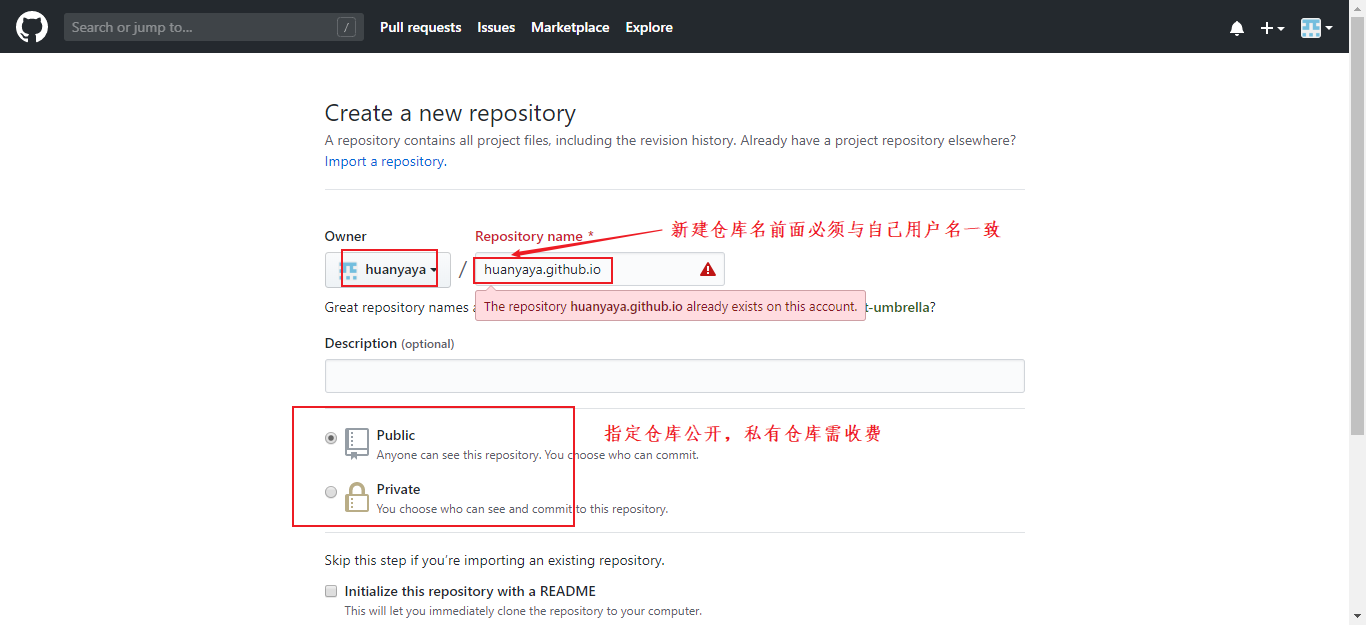
注:每一个github账户最多只能创建一个这样可以直接使用域名访问的仓库。
2. 安装Git及配置
Git的安装:
下载地址:https://gitforwindows.org/
下载之后,双击安装,直接next默认安装就可以了。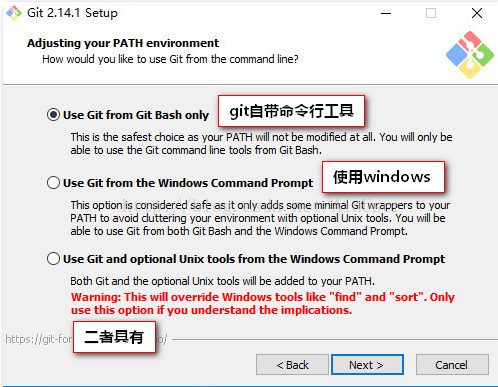
安装完Git后,在命令行输入git --version,如果出现版本号就说明安装成功了。
配置Git参数:
我们首先要需要配置本地Git的参数,任意位置鼠标右击,然后选择Git Bash,打开Bash窗口,然后我们来设置Git的用户名和邮箱: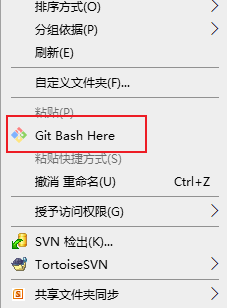
输入以下命令:
git config --global user.name "huanyaya"// 引号里填写你的github用户名,非昵称
git config --global user.email "xxx@qq.com"// 引号里填写填写你的github注册邮箱添加SSH Key:
为了把本地的仓库中的内容传输到GitHub上,需要配置ssh key,无论是上传自己的博客还是上传其他的仓库都需要连接Github,ssh key是一个token,作用是身份验证。
在Bash窗口输入以下命令:
cd ~/.ssh/ 【如果没有对应的文件夹,则执行 mkdir ./.ssh】
ssh-keygen -t rsa -C "你的github注册邮箱"回车(中间可能会遇到输入yes就可以了),最终会在用户目录下生成一个文件,打开用户目录,找到.ssh\id_rsa.pub文件,记事本打开并复制里面的内容: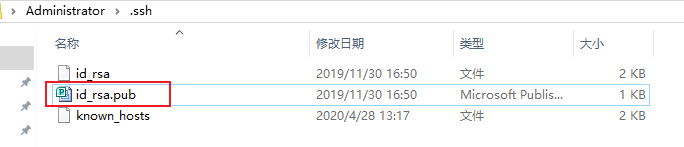
然后打开你的github主页,进入个人设置 -> SSH and GPG keys -> New SSH key: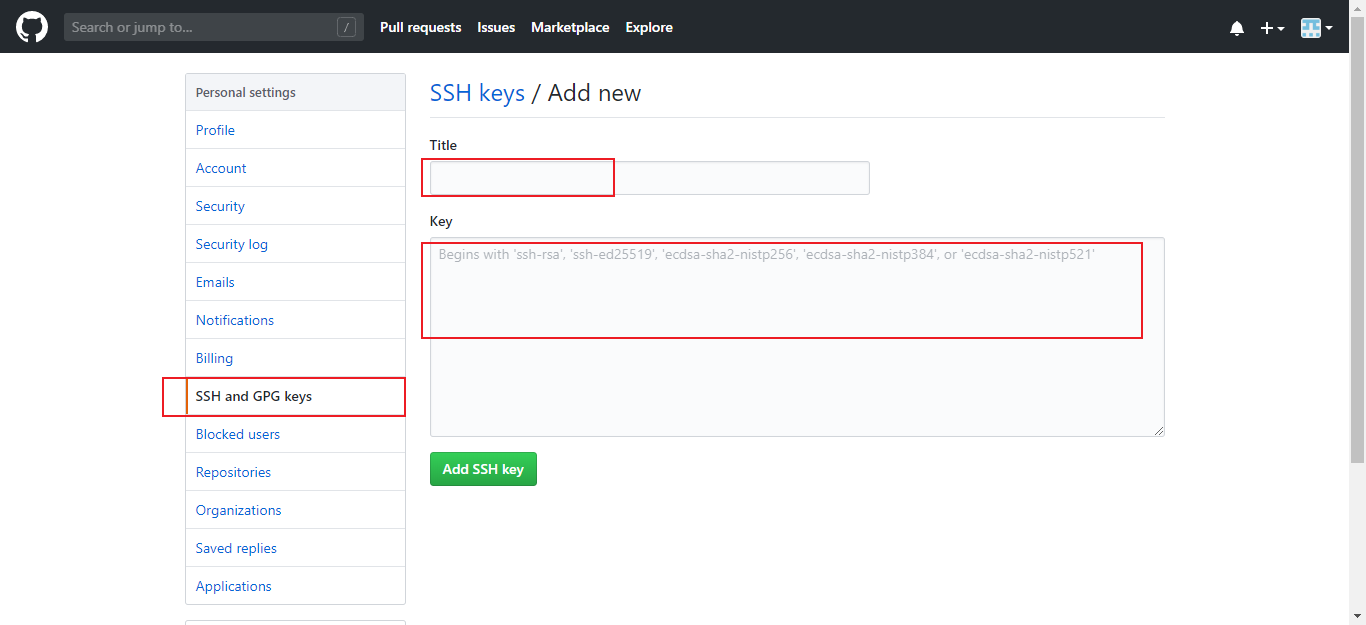
将刚才复制的内容粘贴进去,title随便填
SSH key添加之后,就可以在本机git bash中进行测试,输入ssh -T git@github.com(直接复制就可以了,邮箱地址不用改)进行测试,返回Hi username !You’ve successfully …说明你已经成功啦!
3. 安装node.js
node.js下载地址:https://nodejs.org/en/
下载之后,双击安装,直接默认安装就可以了。
二,本地博客的配置
1. 安装hexo
首先要注意,此后的所有操作应该是在git bash中进行的,上文中也有一些是在git bash中执行。
在电脑的随意磁盘下新建文件夹,点击鼠标右键,再点击git bash,然后输入:
npm install -g hexo这是hexo的安装文件夹。大家可以输入:hexo -v ,如果出现版本号就是安装成功。
注:如果hexo配置出错,可通过命令提示符输入以下命令卸载重装:
npm uninstall hexo-cli -g
npm uninstall hexo -g2. hexo的初始化
在电脑新建一个名为blog的文件夹(名字可以随便取),由于这个文件夹将来就作为你存放代码的地方,所以最好不要随便放。
然后进入文件夹,打开Bash窗口,输入:
hexo inithexo会自动下载一些文件到这个blog目录,包括node_modules,目录结构如下图: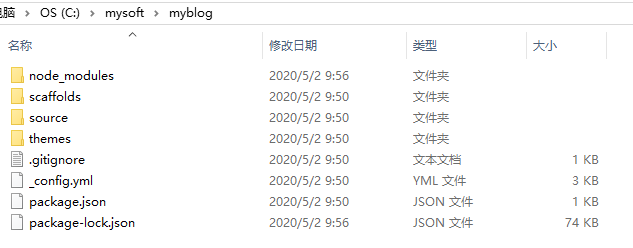
注意:
如果在初始化过程中非常慢,甚至卡住。看以下解决办法:
只需要在windos下利用cmd,ping github.com。只要收到github站点的反馈,重启git bash,再进行hexo init就可以顺利进行。
如果你的丢包100%可以尝试以下解决办法:
http://www.jianshu.com/p/6a7df3a75673
初始化结束以后,我们输入:
hexo g # 生成
hexo s # 启动服务hexo s是开启本地预览服务,打开浏览器访问 http://localhost:4000 即可看到内容,很多人会碰到浏览器一直在转圈但是就是加载不出来的问题,一般情况下是因为4000端口被占用的缘故,解决方法:
我们切换一个新的空闲的端口,输入命令:
hexo server -p 88888888这个端口号可以根据个人情况切换
如果没有报错,那么打开浏览器,输入:http://localhost:4000 会出现如下界面,说明我们的本地hexo服务端基本配置已经完成了。如要停止项目,可根据提示按ctrl+c停止服务。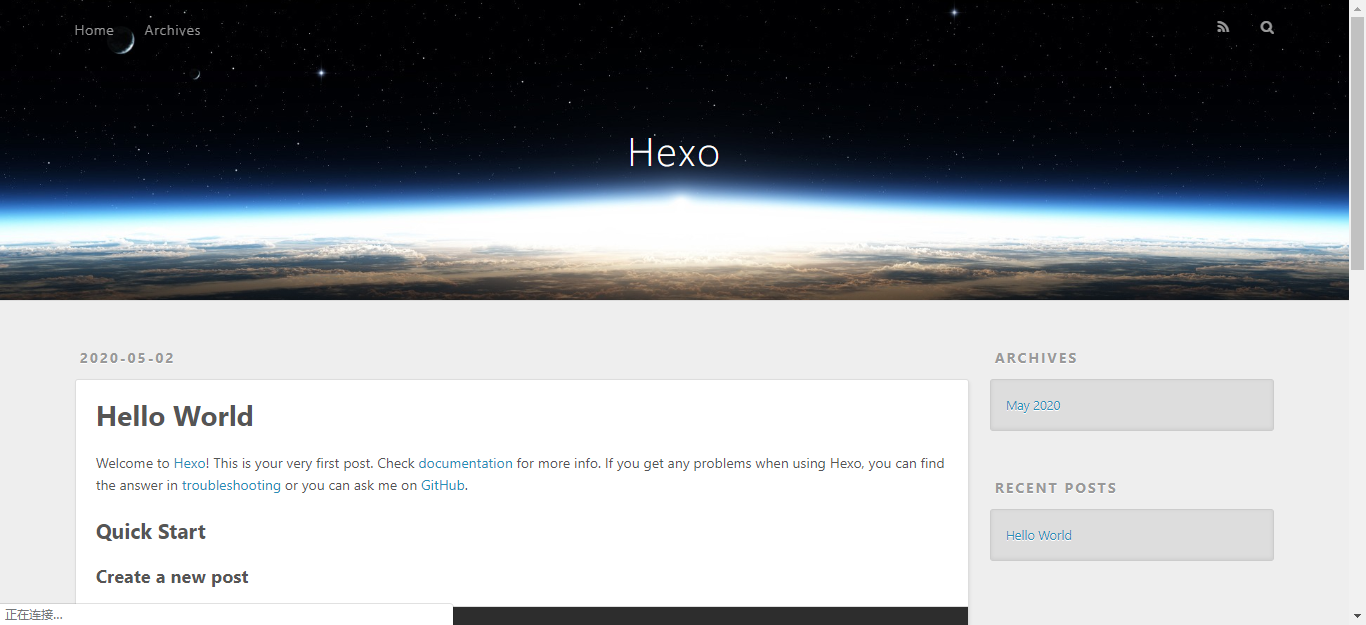
注意:访问本地页面的时候hexo server 不可以按ctrl+c停止服务,否则会报404
三,部署到github上
1、修改配置文件,建立与Github连接
在项目根目录下找到_congif.yml文件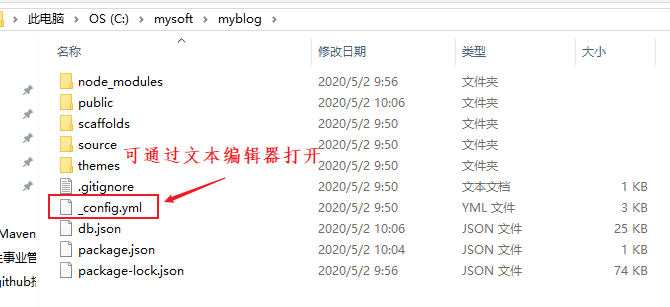
找到 deploy 字段并填写完整:
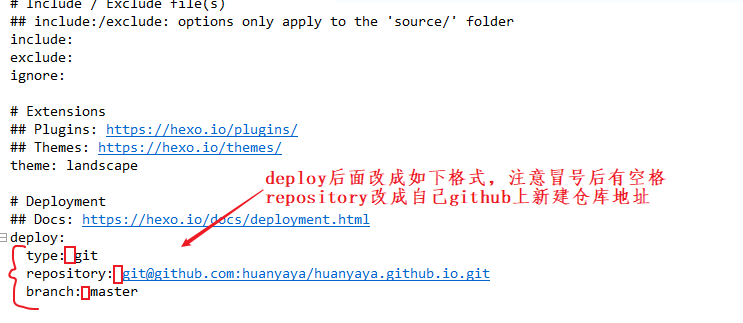
查找repository地址方式如下:
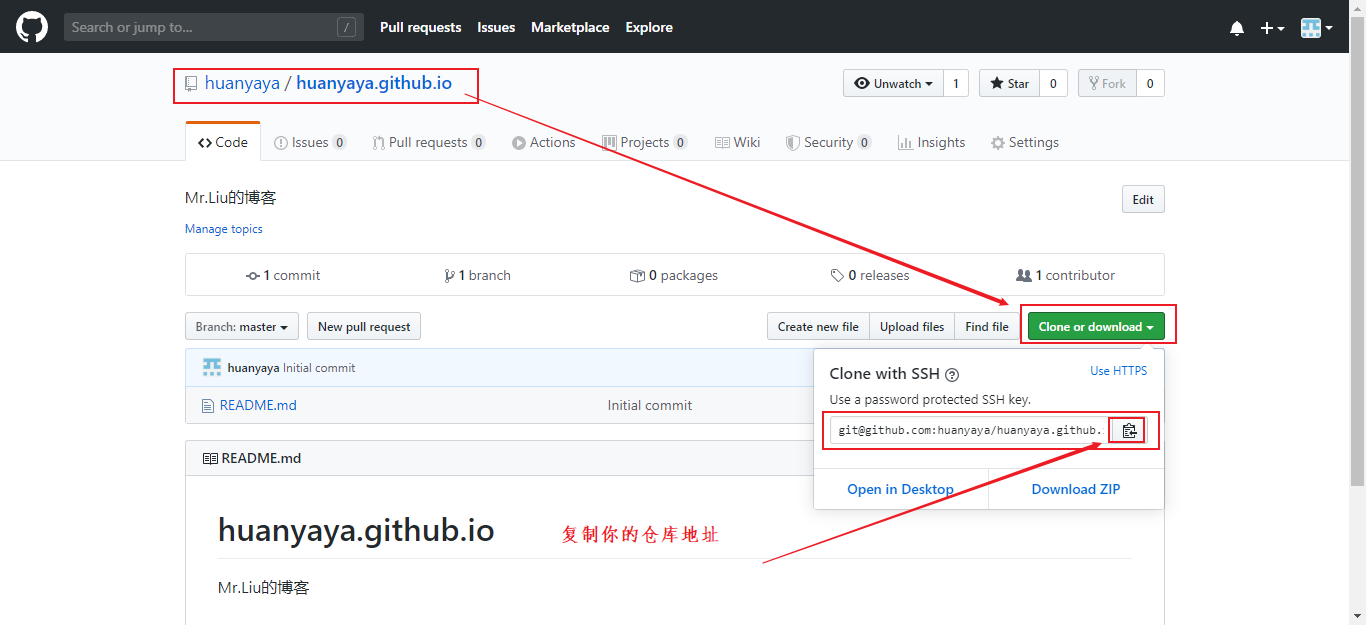
2、安装推送工具
接下来,我们需要额外的一个工具来帮助我们把项目推到仓库里,那就是 hexo-deployer-git搞它!通过以下命令安装:
npm install hexo-deployer-git --save基本的流程到这里快要结束了
3、项目推送到GitHub仓库
最后执行:
hexo clean
hexo g
hexo d你就可以通过浏览器访问你的仓库名作为域名,本例即 https://huanyaya.github.io/ 看到你的博客了,手机也可以哟!
注:同时,后期每更新一篇博文也需要通过以上三条命令重新部署到GitHub上哦!
万事俱备,只欠东南风!阳光明媚,一杯温暖的咖啡,一束倾斜的阳光,惬意地抿一口咖啡,就可以开始你的博客之旅啦!
四、常见hexo命令
hexo new post +文章名字 #新建文章
hexo generate #生成静态页面至public目录
hexo server #开启预览访问端口(默认端口4000,'ctrl + c'关闭server)
hexo deploy #部署到GitHub
hexo help # 查看帮助
hexo version #查看Hexo的版本
缩写:
hexo n == hexo new
hexo g == hexo generate
hexo s == hexo server
hexo d == hexo deploy
组合命令:
hexo s -g #生成并本地预览
hexo d -g #生成并部署到GitHub搭建到现在预览效果可以看到,hexo原始主题界面很简单,关注下篇文章进行hexo的主题修改,个性化设置。
传送门: